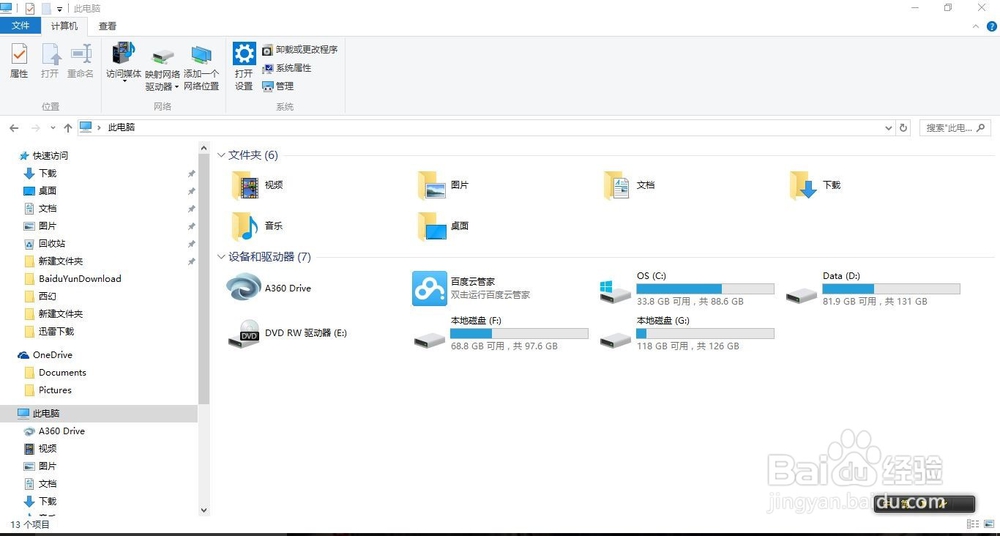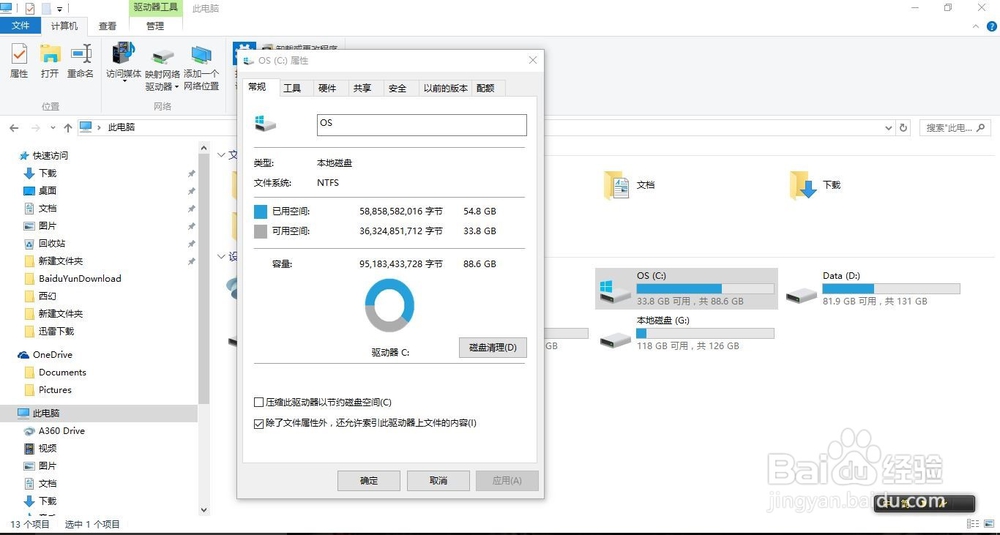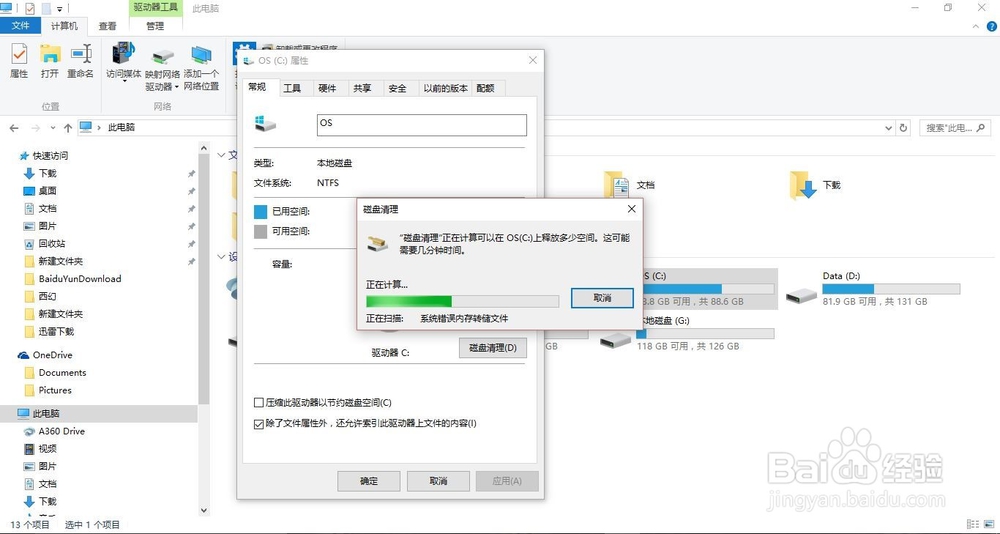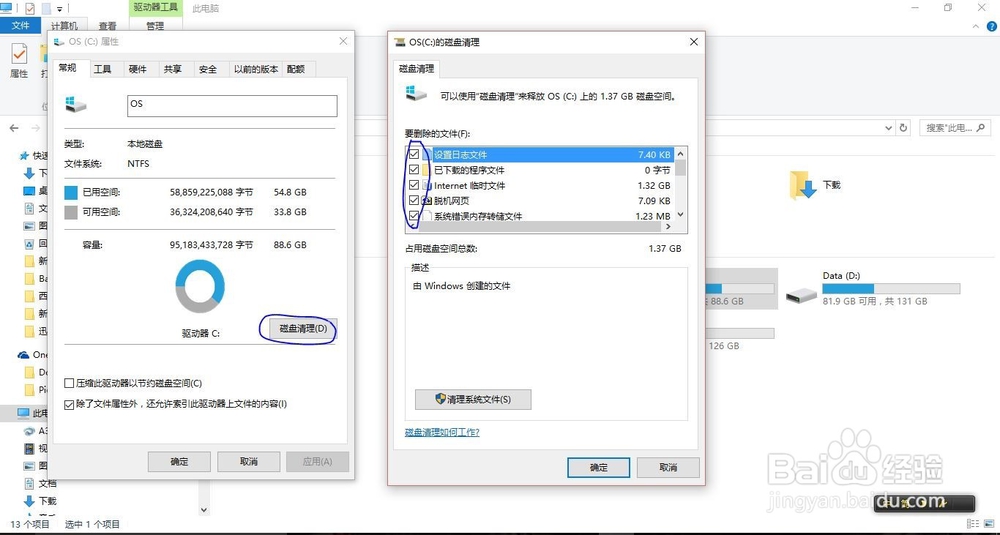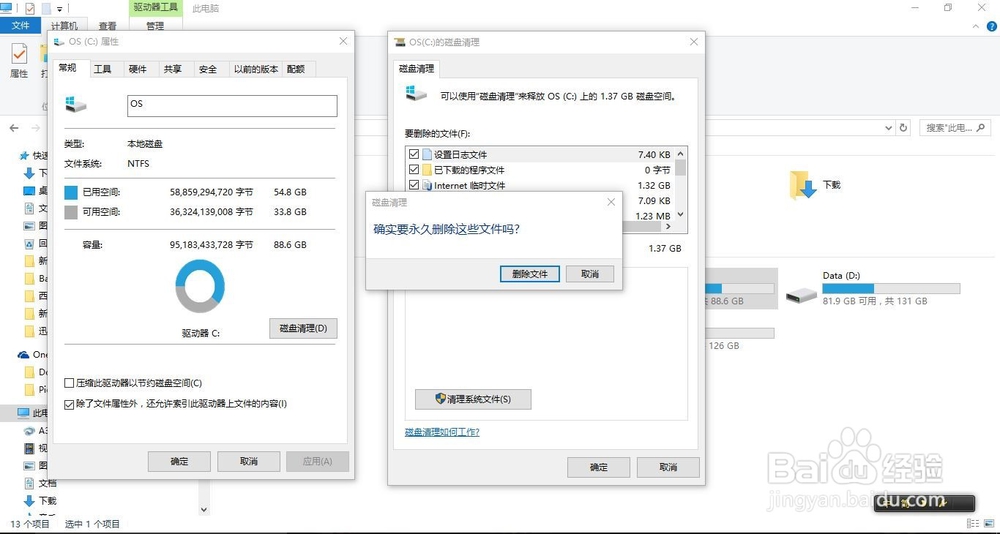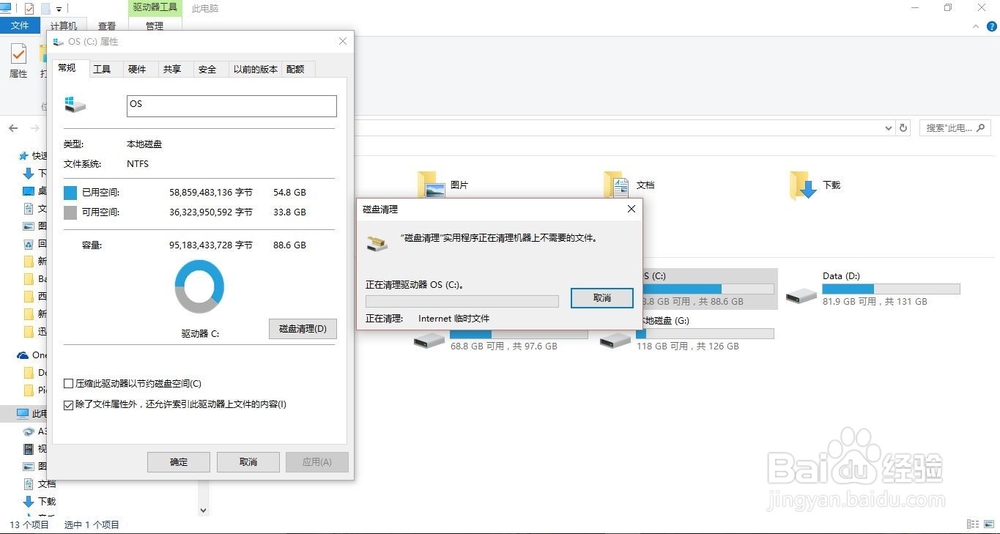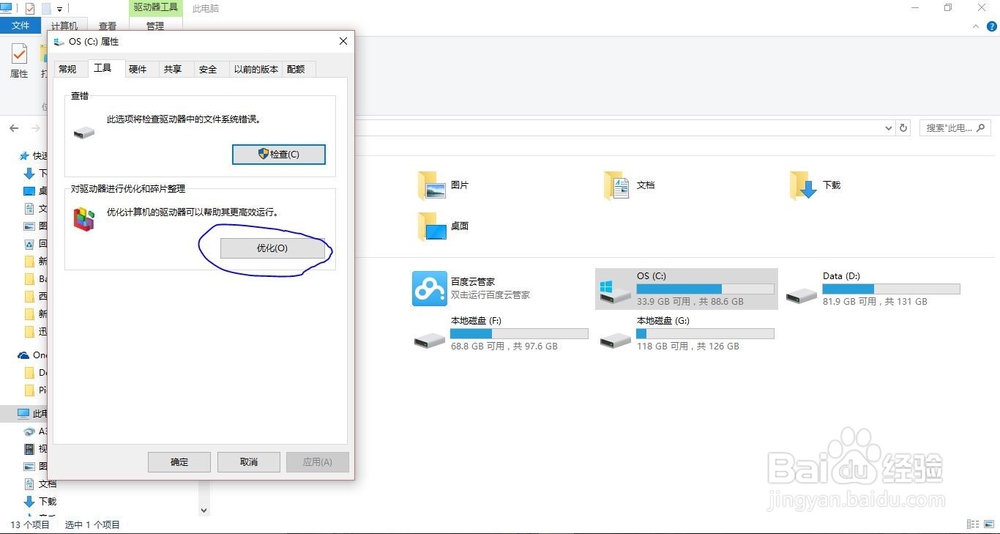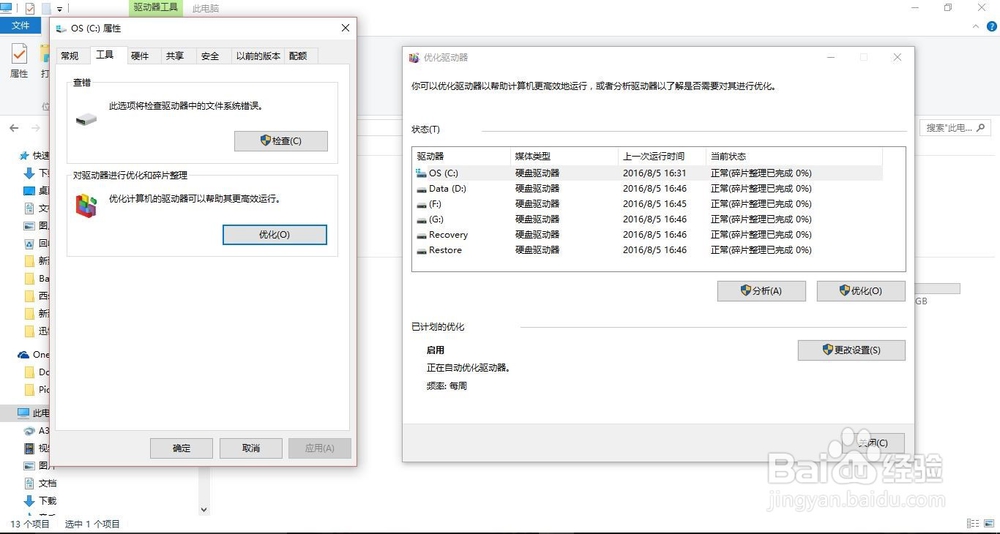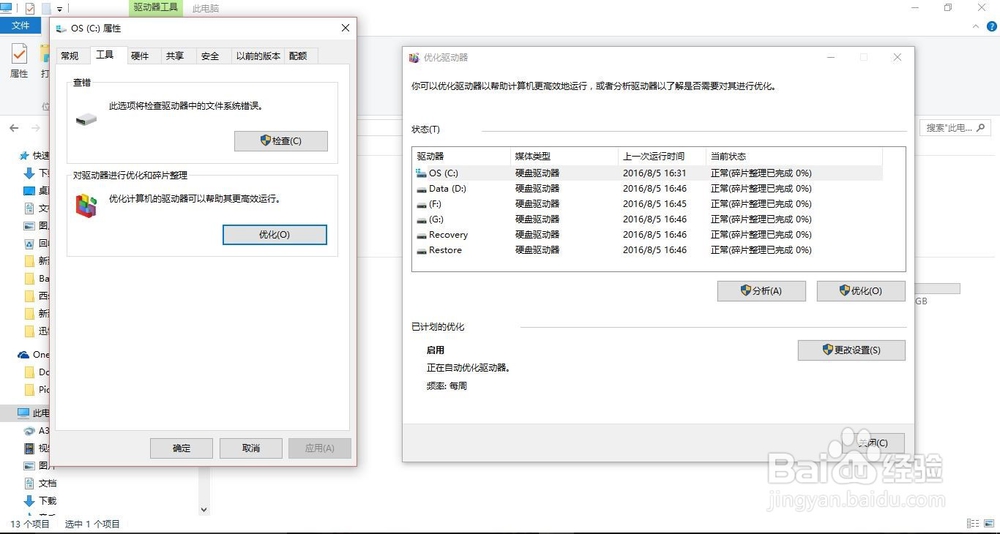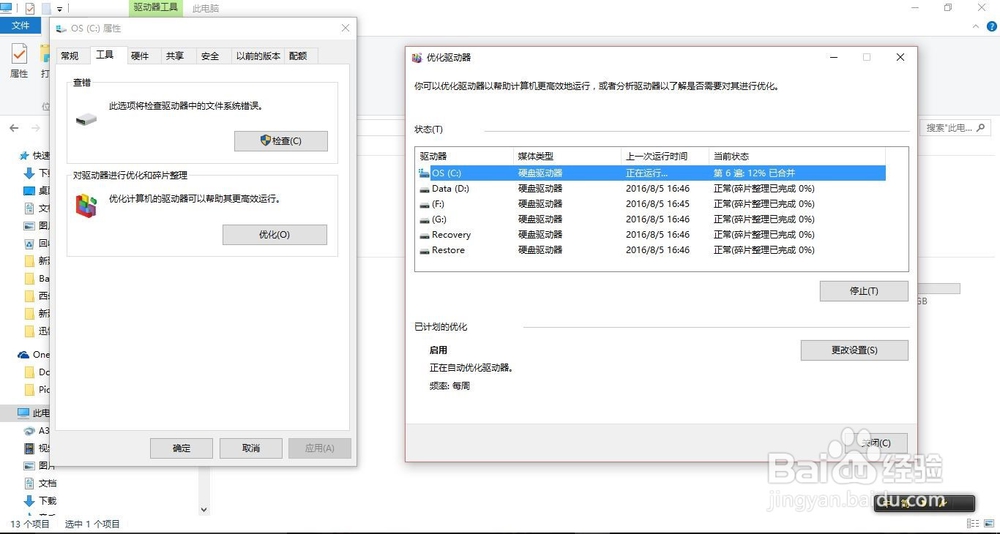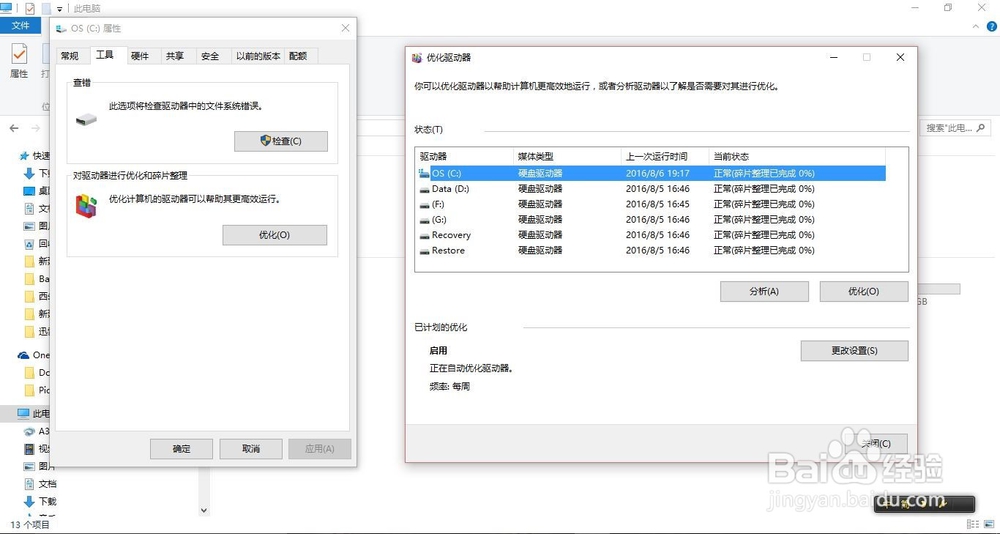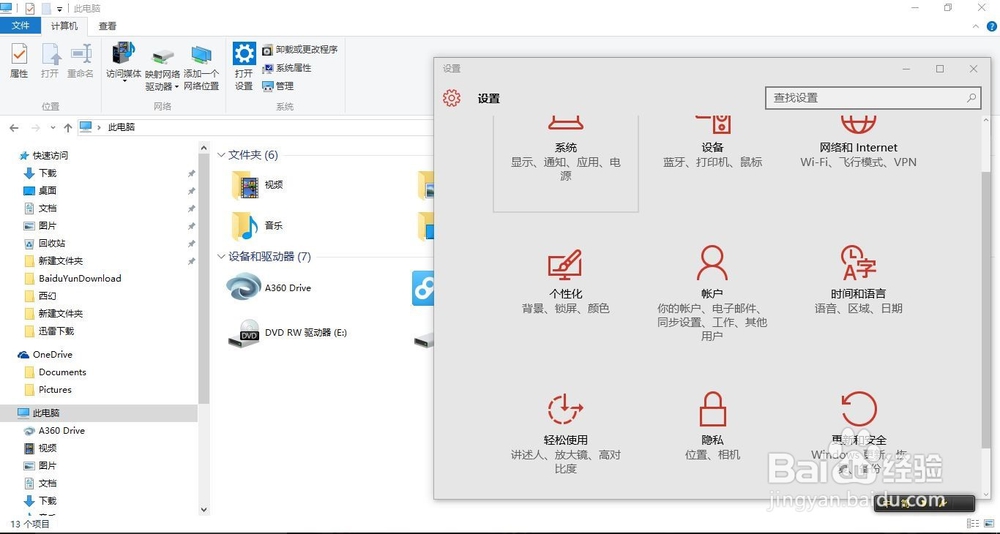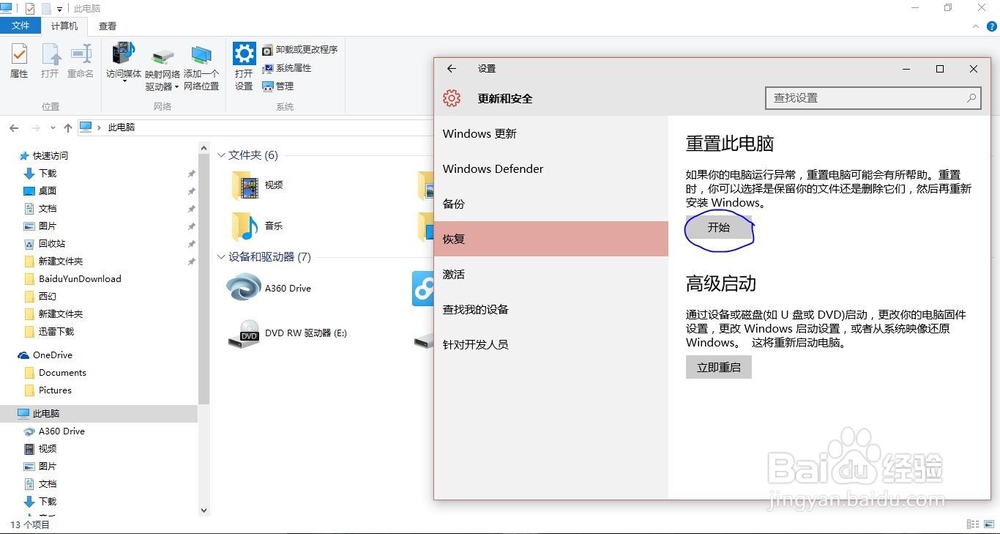改善电脑开机慢和运行慢的方法
1、方法一【没有装任何电脑管家的同学很合适用这种方法,windows defender不算,这是电脑自带的,当然有电脑管家也可以用,毕竟返璞归真永远是最有效的嗯-v-】首先要打开我的电脑。因为本人一时手滑把我的电脑给删了,所以只能新建个文件夹,从文件夹中入口。ps,不知道有没有和我一样的同学嘿嘿0w0
2、然后右键点击任何一个磁盘,然后选择最底下的【属性(R)】,就会跳出一个窗口。我习惯从c盘开始,因为艘早祓胂c盘是系统盘,里面存了超级多的文件,无论有用没用,我都不知道它到底有没有用,又不敢乱删,怕删错最后只能恢复出厂设置了。ps.上回不知道删了什么之后,我的网游玩不了了QAQ,幸亏有百度。同样运行卡顿大部分的罪魁祸首来自于c盘的文件长篇累牍,以及错误文件和文件碎片。
3、看到圆环旁边有个【磁盘清理(D)】了吗?点进去会出现另一个窗口,这是计算需要清扫文件的过程,需要等3-4分钟差不多吧......这得看电脑了,之前清理很久之前的台式电脑的磁盘清理弄了好长时间的。
4、扫描完之后就会出现一个窗口,你把里边的一连串要删除文件的列表都打上勾,点击确定,会跳出一个窗口,不用管它,因为你本来就是为了删它,这样你就能把磁盘清理出更多的空间。删除过程也差不多2-3分钟。当然一定不要手滑去点下边方框里的【清理系统文件】~手动滑稽~不然你只能出厂设置了0w0
5、你以为结束了吗?不,还有,这是方法一中连续的做法,这样才更有效。点击之前的第一个窗口,也就是执行完以上步骤后剩下的最后一个窗口,点击上面菜单栏里的【工具】,然后点击工具下的【优化(O)】。
6、之后会跳出一个【优化驱动器】窗口,上面会是你目前磁盘的数量。直接点右边的【优化(O)】,不用管左边的【分析】,你点优化的时候,分析会自动开始然后才会开始优化。你可以同时从上到下一起优化减少时间,磁盘的分析优化可以一起进行。时间比较长,5分钟上下吧。执行方法一的时间大概每周一次,本人平时比较懒,一般都是一个月清理一次,固定清理电脑,利于电脑的运行环境。缺点就是时间太长,步骤繁琐。ps。台式机只能清理c盘
7、方法二你如果有电脑管家,就会有各种【开机清理】的提醒,但是清理的同时,电脑运行也会变慢,嗯。这里的电脑管家就不一一举例了。但是对于笔记本来说,轻巧的杀毒软件才合适,毕竟笔记本的容量比台式少。
8、方法三最为简单粗暴的方法就是出厂设置。出厂设置在【开始】或者【window】-设置-更新/安全-恢复电脑干干净净,重新分配,除了系统文件之外尽量不要把软件安装在c盘,除非必须在装在c盘。